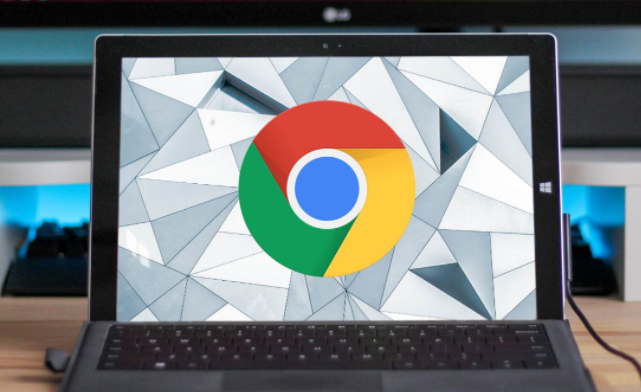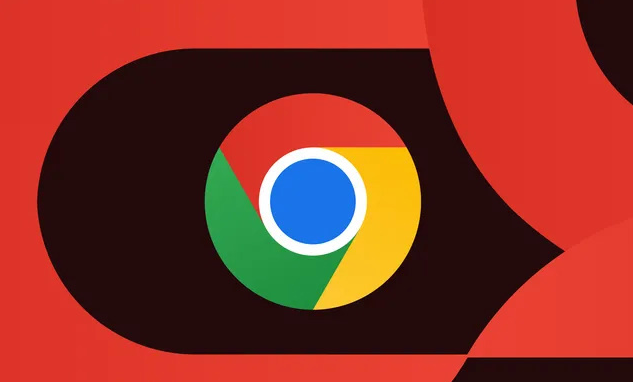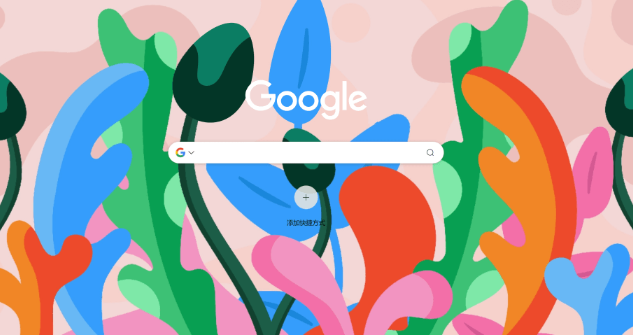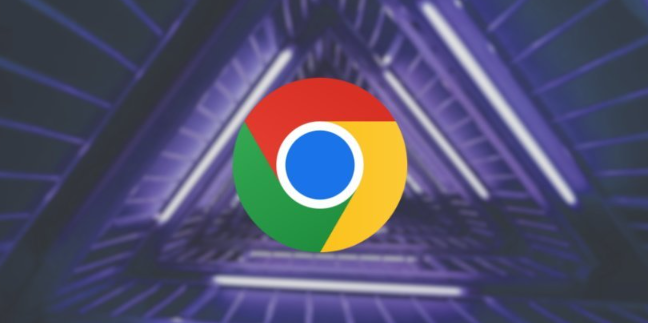教程详情
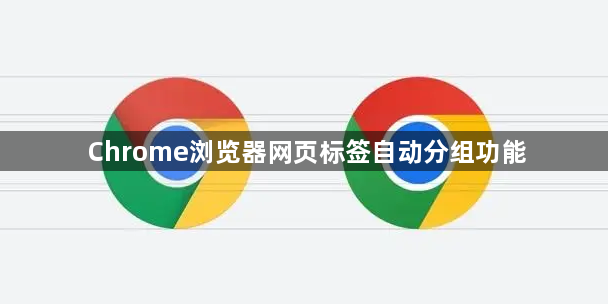
1. 启用标签页分组功能:确保Chrome浏览器是最新版本,可在浏览器右上角点击菜单按钮(三个竖点),选择“帮助” > “关于 Google Chrome”,让Chrome自动检查并更新。在地址栏输入chrome://flags并按回车键,在搜索框中输入“Tab Groups”,找到该选项并将其设置为“Enabled”,然后重启Chrome浏览器以使更改生效。
2. 手动进行标签分组操作:右键单击浏览器中的一个标签页,选择“添加到新群组”,即可将该标签页放入一个新的分组中。若想将标签页添加到已有的分组,可右键点击标签页,选择“添加到现有群组”,然后在弹出的列表中选择合适的分组。
3. 使用扩展程序实现自动分组:访问Chrome网上应用店,搜索并安装具有标签页自动分组功能的扩展程序。例如,一些扩展程序可以通过自定义匹配规则,对页面的域名、URL或页面标题进行匹配,从而为标签页自动创建分组。用户可以创建一条或多条匹配规则,匹配之后扩展程序会自动创建分组或合并到现有的分组中。
4. 管理标签和分组:部分扩展程序支持一键保存当前打开的标签和分组(快照),同一个分组可以保存多个快照,每个快照保存的是分组的当前状态(标签和URL)。恢复时,只需点击一下即可打开某个保存的标签或分组,比手工使用书签实现类似的功能更加快捷。